监控员工电脑屏幕怎么操作?推荐4种好用方法|轻松监控,图文版
- 2025-08-17
-
屏幕监控不仅能够帮助提升员工的工作效率,还能确保公司敏感数据的安全。
我们将介绍4种常见且高效的员工电脑屏幕监控方法,为企业提供强大的功能支持。

方法一:使用专业屏幕监控软件——信企卫软件
信企卫软件是一款专为企业设计的全方位电脑屏幕监控工具,具有多种强大功能,帮助企业实时跟踪员工的工作状态,保障公司信息安全。
下面是如何使用软件进行屏幕监控的详细步骤:
1、下载与安装:
访问信企卫软件的官网,根据你所在企业的电脑系统,下载对应版本的安装包。
在管理者的电脑上安装管理端和服务器端。管理端主要用于设置和管理监控策略,服务器端负责数据传输和存储。
在员工电脑上安装客户端,确保软件能够正常运行,并与管理端进行连接。

2、配置监控策略:
- 进入“策略管理”模块,设置监控规则,选择需要监控的员工电脑。你可以根据需要启用多种功能,如实时屏幕监控、屏幕录像等。
- 在策略设置中,你还可以调整监控频率、录像清晰度等参数,以确保监控效果达到最优状态。比如,选择每5分钟自动记录一次员工屏幕,或者设置录像分辨率为高清。

3、实时监控与回放:
- 登录管理端后,在“屏幕监控”界面,你可以同时查看多台员工电脑的实时屏幕画面。
- 通过多屏模式,管理员能够快速掌握整个团队的工作动态。如果需要查看更详细的内容,可以点击某一员工的屏幕进行放大查看。

4、功能优势:
信企卫软件的功能不仅全面,而且高效。
以下是其主要优势:
- 多屏监控:支持同时查看最多16台员工电脑的屏幕,管理员可以通过多屏模式集中管理和监督,及时了解团队的工作状态。
- 智能分析:软件能够自动分析员工的工作行为,生成工作效率报告,帮助管理者评估员工的工作进度,识别高效或低效员工,优化团队管理。

方法二:利用Windows系统自带功能
如果你不想额外安装第三方软件,Windows系统自带的功能也可以帮助进行一定程度的员工监控。
通过任务管理器,管理员可以查看员工电脑上运行的程序,了解员工是否使用不相关的软件。

方法三:使用TeamViewer远程控制软件
TeamViewer是一款知名的远程控制软件,除了可以实现电脑屏幕的远程控制外,还支持实时监控员工电脑。
TeamViewer允许管理员通过远程方式查看员工的电脑屏幕,甚至进行远程操作。管理员可以在员工遇到问题时提供技术支持,也可以通过远程控制来确认员工的工作进展。

方法四:运用AnyDesk远程桌面软件
AnyDesk是另一款非常流行的远程桌面软件,提供类似TeamViewer的远程监控功能。
允许管理员远程查看员工电脑的屏幕,并进行远程操作。它具有低延迟、高质量的画面传输,适用于需要实时监控的场景。

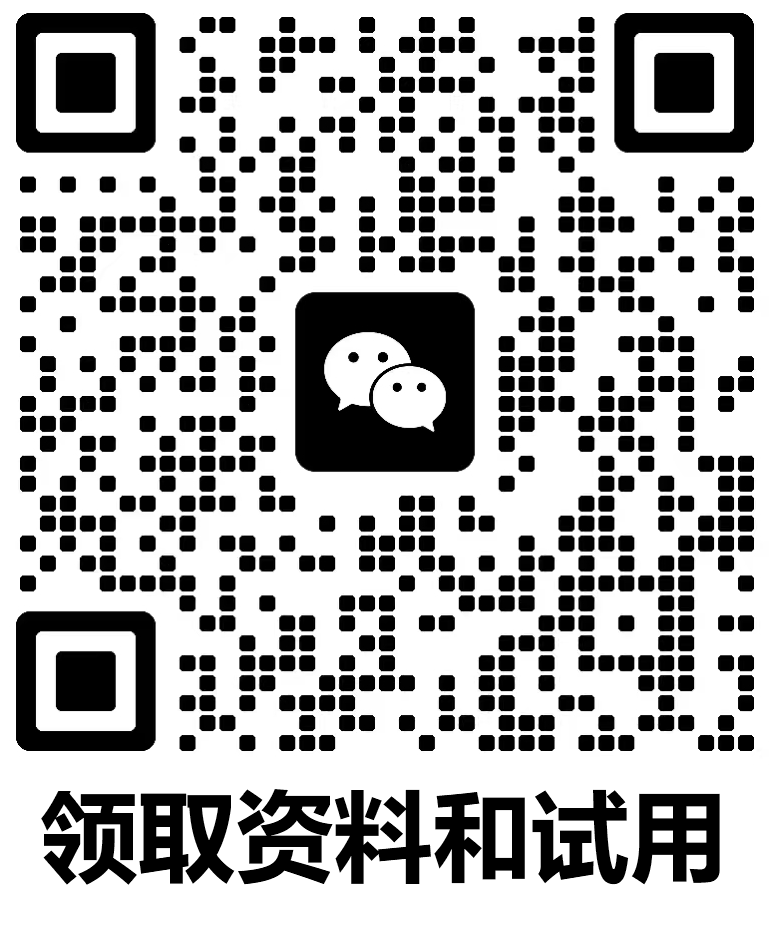
电脑监控软件全功能解析,实时监控,一起来了解下
说起电脑监控软件,很多管理者都会想搞清楚这些工具到底能干什么,能不能真正帮助企业提升管理效率和信息安全,而不是装上去之后一天没用。日常工作中,员工电脑如果没有管
员工电脑监控软件综合评测,必选产品, 2026新测评
说起员工电脑监控软件,你是不是也有过这样的困惑:市场上产品太多,宣传说得天花乱坠,用起来却常常让人手忙脚乱?公司管理层想要了解员工电脑端的真实行为,却不希望用复